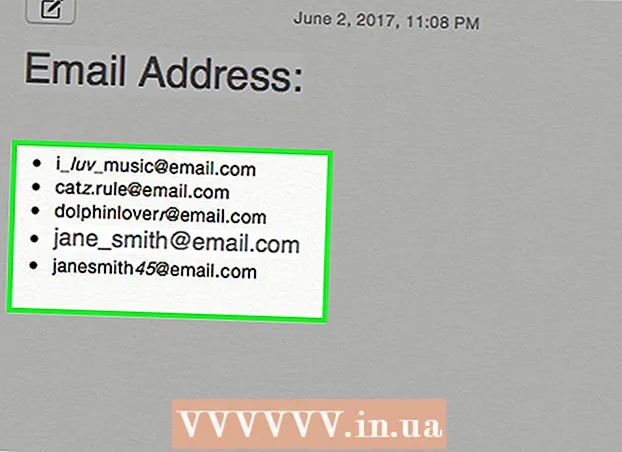Inhalt
- Schritte
- Methode 1 von 3: Installieren eines neuen Routers
- Methode 2 von 3: Suchen Sie Ihren WLAN-Adapter
- Methode 3 von 3: Mit dem Netzwerk verbinden
Dieser Artikel enthält eine Schritt-für-Schritt-Anleitung zum Einrichten eines drahtlosen Heimnetzwerks (IEEE 802.11, auch als Wi-Fi bekannt) unter Linux.
Schritte
Die meisten WLAN-Adapter sind nicht für Linux-Betriebssysteme ausgelegt, es gibt keine entwickelten Treiber und Firmware, was unweigerlich zu Problemen führt. Dank erheblicher Bemühungen der Linux-Community und einiger Hersteller wurde beschlossen, dieser Situation abzuhelfen, und kürzlich haben Linux-Anbieter Distributionen veröffentlicht, die eine beträchtliche Anzahl von Wireless-Karten unterstützen.
Die Ubuntu Wi-Fi-Dokumentation ist eine gute und häufig aktualisierte Anleitung mit Informationen darüber, welche Karten in den neuesten Versionen von Ubuntu unterstützt werden (die neuesten Versionen anderer Distributionen sollten ähnliche Unterstützungsstufen aufweisen). Es listet auch Karten mit kostenloser Software für Benutzer auf, die philosophische (oder andere) Einwände gegen Closed-Source-Treiber haben.
Methode 1 von 3: Installieren eines neuen Routers
 1 Verbinden Sie Ihren Router mit dem Internet, wenn Sie Ihr Internet teilen möchten.
1 Verbinden Sie Ihren Router mit dem Internet, wenn Sie Ihr Internet teilen möchten. 2 Verbinden Sie den Router über ein Netzwerkkabel mit Ihrem Computer.
2 Verbinden Sie den Router über ein Netzwerkkabel mit Ihrem Computer. 3 Starten Sie Ihren Browser und geben Sie die Adresse ein "192.168.0.1"oder die Adresse Ihres Router-Servers.
3 Starten Sie Ihren Browser und geben Sie die Adresse ein "192.168.0.1"oder die Adresse Ihres Router-Servers. 4 Geben Sie den Benutzernamen und das Passwort von Ihrem Router ein (oft "admin" und!Administrator!), dann geben Sie Ihren ISP ein.
4 Geben Sie den Benutzernamen und das Passwort von Ihrem Router ein (oft "admin" und!Administrator!), dann geben Sie Ihren ISP ein.  5 Schalten Sie die Wireless-Option ein, richten Sie die WEP- (oder WPA-)Verschlüsselung ein und geben Sie Ihr Netzwerkkennwort ein.
5 Schalten Sie die Wireless-Option ein, richten Sie die WEP- (oder WPA-)Verschlüsselung ein und geben Sie Ihr Netzwerkkennwort ein.
Methode 2 von 3: Suchen Sie Ihren WLAN-Adapter
 1 Ihr WLAN-Adapter sollte automatisch erkannt und in der Konfiguration Ihrer Verteilungsnetzwerk-Tools (NetworkManager) verfügbar sein. Falls die Karte "NICHT" gefunden wird, gehen Sie wie folgt vor:
1 Ihr WLAN-Adapter sollte automatisch erkannt und in der Konfiguration Ihrer Verteilungsnetzwerk-Tools (NetworkManager) verfügbar sein. Falls die Karte "NICHT" gefunden wird, gehen Sie wie folgt vor:  2 Eintreten iwconfig im Terminal, um zu sehen, dass das drahtlose Netzwerk erkannt wurde.
2 Eintreten iwconfig im Terminal, um zu sehen, dass das drahtlose Netzwerk erkannt wurde. 3 Eintreten sudo lshw (oder lspci oder lsusb) zur Hardwareliste und erhalten Sie detaillierte Informationen über den Chipsatz und was Ihre Karte verwendet. Versuchen Sie, im Internet zu suchen oder in den Support-Foren zu posten, um herauszufinden, ob der Chipsatz Ihre Karte unterstützt.
3 Eintreten sudo lshw (oder lspci oder lsusb) zur Hardwareliste und erhalten Sie detaillierte Informationen über den Chipsatz und was Ihre Karte verwendet. Versuchen Sie, im Internet zu suchen oder in den Support-Foren zu posten, um herauszufinden, ob der Chipsatz Ihre Karte unterstützt.  4 Wenn Sie Linux Mint verwenden, versuchen Sie es mit MintWifi.
4 Wenn Sie Linux Mint verwenden, versuchen Sie es mit MintWifi. 5 Möglicherweise müssen Sie NdisWrapper- und Windows-Treiber verwenden. Suchen Sie im Ndiswrapper-Handbuch oder bitten Sie die Foren um Hilfe.
5 Möglicherweise müssen Sie NdisWrapper- und Windows-Treiber verwenden. Suchen Sie im Ndiswrapper-Handbuch oder bitten Sie die Foren um Hilfe.
Methode 3 von 3: Mit dem Netzwerk verbinden
 1 Wenn Ihre Verteilung NetworkManager verwendet, sollte sich neben der Uhr ein Symbol befinden, auf das Sie klicken können.
1 Wenn Ihre Verteilung NetworkManager verwendet, sollte sich neben der Uhr ein Symbol befinden, auf das Sie klicken können. 2 Wählen Sie "Verschlüsselung" (WEP oder WPA) und geben Sie den Passcode ein.
2 Wählen Sie "Verschlüsselung" (WEP oder WPA) und geben Sie den Passcode ein. 3 Wenn Ihre Distribution NetworkManager nicht verwendet, müssen Sie nach dessen Dokumentation suchen oder in den Foren um Hilfe bitten.
3 Wenn Ihre Distribution NetworkManager nicht verwendet, müssen Sie nach dessen Dokumentation suchen oder in den Foren um Hilfe bitten.